윈도우 cortana 비활성화 하는 방법.
코타나라고 아시나요? 윈도우에 탑재된 어플입니다. 아이폰에서 사용되는 시리처럼 음성을 인식해서 작동하는 어플이에요. 그런데 한국어가 지원되지 않아서 영어를 사용하는 한국인이 아니라면 거의 사용할 일이 없어요.
작업표시줄에 들어가면 이 코타나가 리소스를 차지하고 있기 때문에 깔끔한 사용을 원하시는 분들이라면 비활성화를 원하실 거예요. 비활성화 하는 여러가지 방법들에 대해서 알아보도록 할게요.
방법 01 : 작업 관리자 활용
먼저 작업 관리자를 활용한 방법이에요. 이 방법이 가장 간편하니 별 다른 이유가 없다면 이걸로 진행해주세요.
1. [Ctrl]+[Shift]+[delete]를 눌러서 작업관리자를 열어주세요.
2. 상단 메뉴들 중에서 [시작프로그램]으로 들어가주세요.
3. 목록을 살펴보면서 Cortana가 보이면 마우스 오른쪽 버튼을 눌러주세요.
4. [사용 안 함]을 눌러주세요.
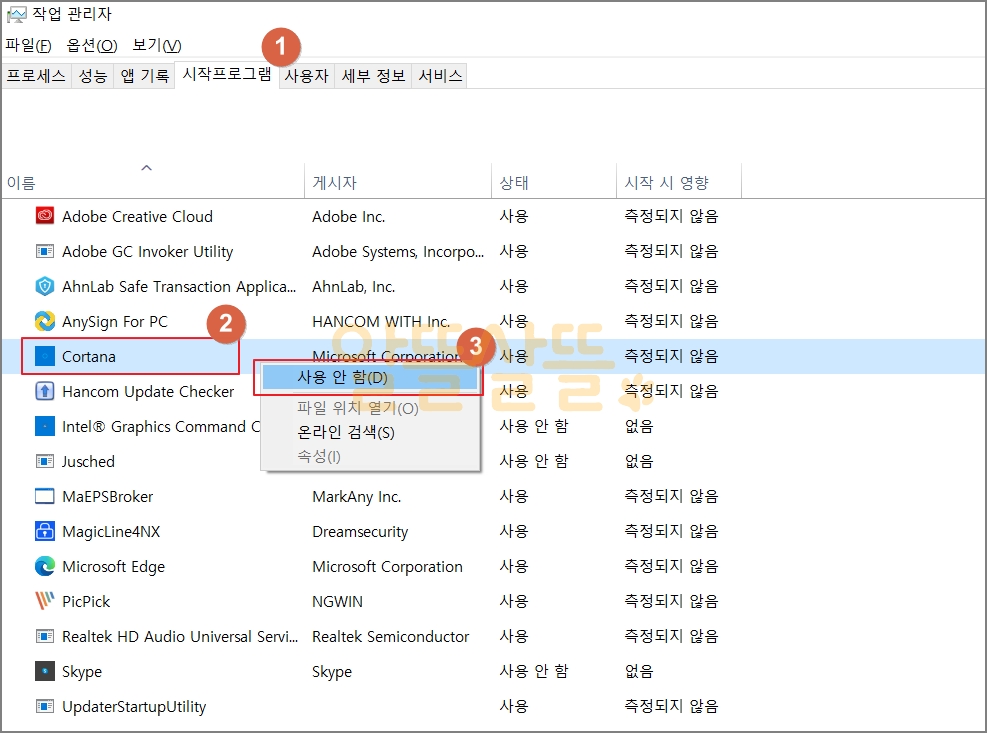
방법 02 : 로컬 그룹 정책 편집기 사용
이번에는 다른 방법으로 코타나를 제거해볼게요.
1. [윈도우키]+[R]을 눌러서 실행창을 켜주세요. 그리고 gpedit.msc를 입력한 뒤 "확인"을 눌러주세요.
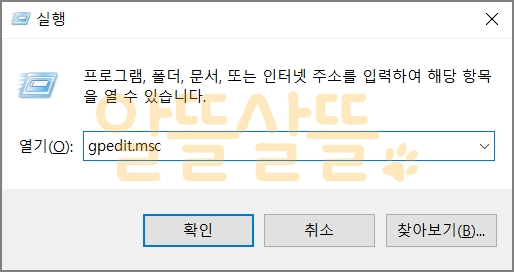
2. 로컬 그룹 정책 편집기에서 [컴퓨터 구성] > [관리 템플릿] > [Windows구성요소] > [검색]으로 들어가주세요.
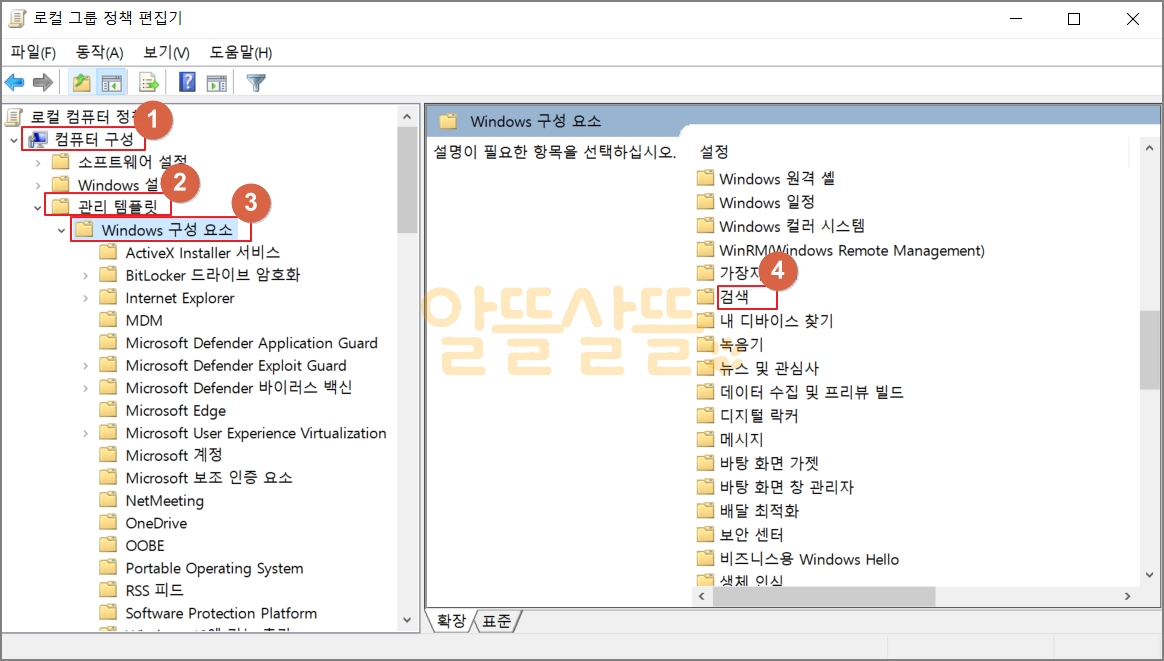
3. 그런 다음 [Cortana 허용]이라고 쓰여있는 메뉴를 찾아서 더블클릭으로 들어가주세요.
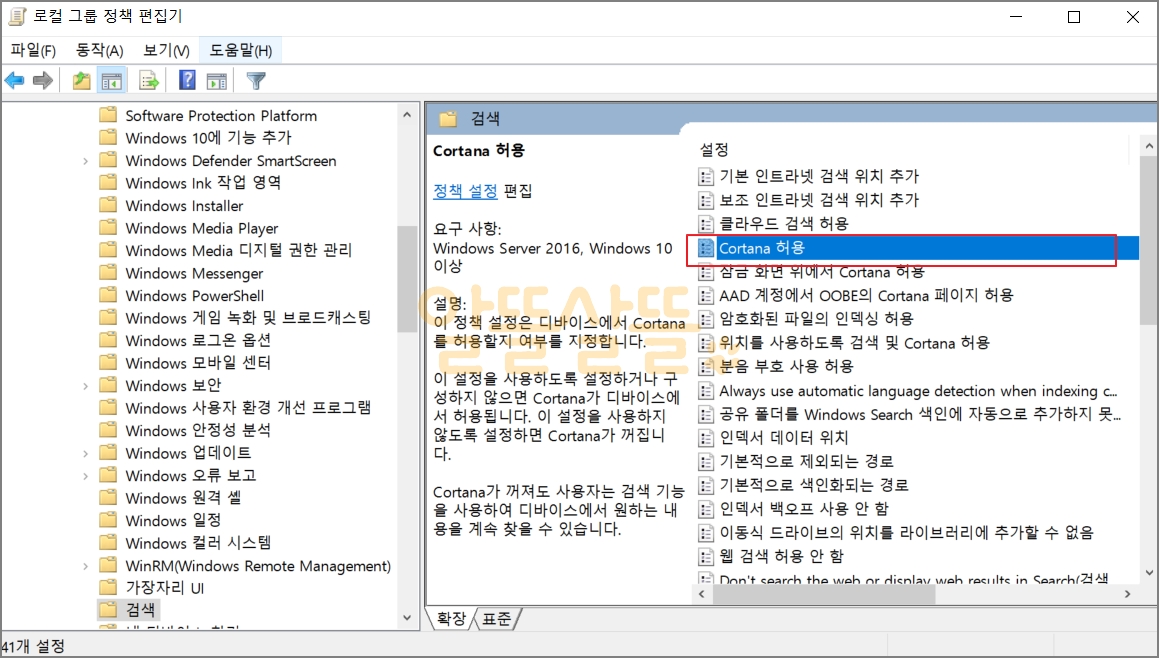
4. 이제 설정 창에서 [사용 안 함]을 선택해주시고 확인을 해주시면 비활성화가 완료돼요.
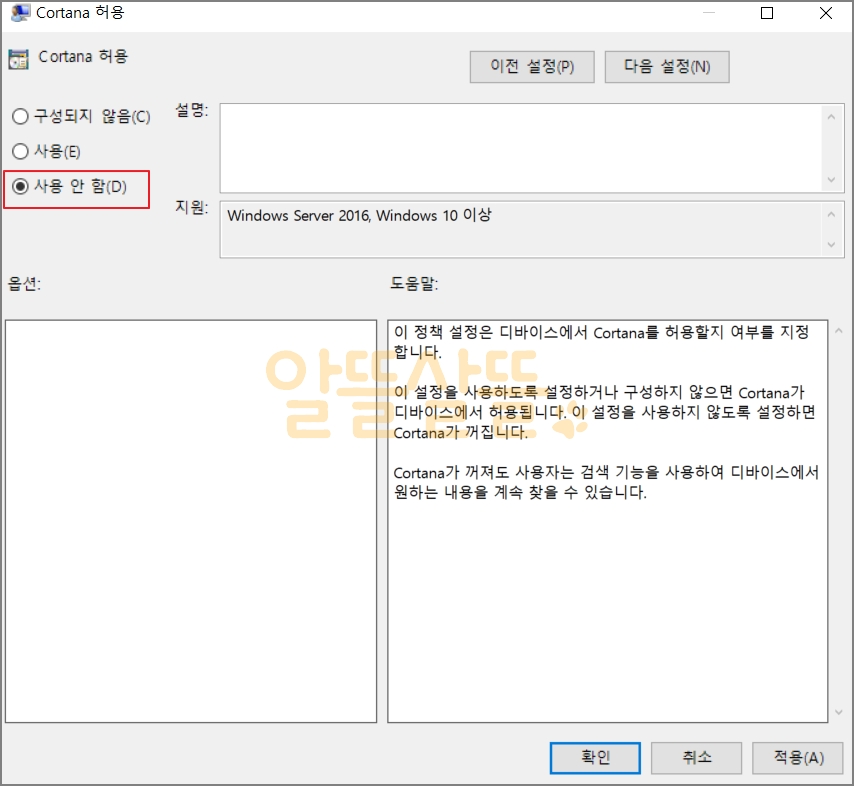
코타나(Cortana) 삭제
코타나를 삭제 하는 방법도 있어요. 하지만 삭제를 할 경우 윈도우에서 사용되는 검색 기능에 문제가 발생할 수 있어요. 그래서 되도록이면 삭제를 하지 않고 사용 안 함으로 해놓는 것이 좋다고 생각해요.
댓글목록